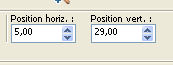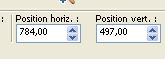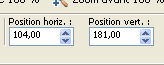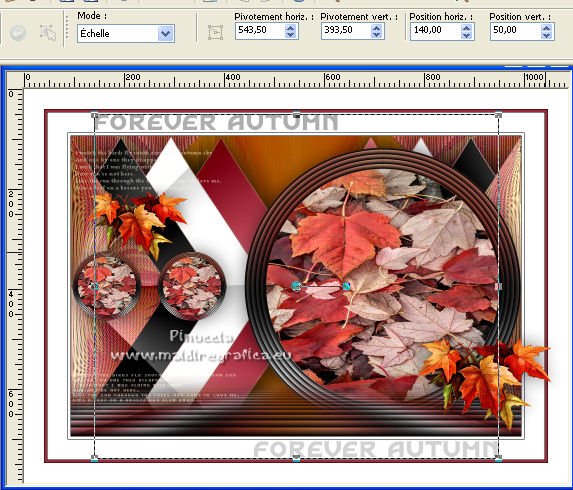|
FOREVER AUTUMN


Merci beaucoup Estela de ton invitation à traduire tes tutoriels en français.

Pour traduire ce tutoriel, créé avec PSP19, j'ai utilisé PSPX7 et PSPX2, mais il peut également être exécuté avec les autres versions.
Suivant la version utilisée, vous pouvez obtenir des résultats différents.
Depuis la version X4, la fonction Image>Miroir a été remplacée par Image>Renverser horizontalement,
et Image>Renverser avec Image>Renverser verticalement.
Dans les versions X5 et X6, les fonctions ont été améliorées par la mise à disposition du menu Objets.
Avec la nouvelle version X7, nous avons à nouveau Miroir/Retourner, mais avec nouvelles différences.
Consulter, si vouz voulez, mes notes ici
Certaines dénominations ont changées entre les versions de PSP.
Les plus frequentes dénominations utilisées:

 Vos versions ici Vos versions ici
Nécessaire pour réaliser ce tutoriel:
Matériel ici
Image trouvée sur Pinterest.
(ici les liens vers les sites des créateurs de tubes)
Modules Externes:
consulter, si nécessaire, ma section de filtre ici
Filters Unlimited 2.0 ici
Andrew's Filter 9 - Picture Flares ici
Andrew's Filter 8 - Tow the line ici
Andrew's Filter 40 - Popping up all over ici
Krustys FX vol.I - Radial Texturizer - dans le matériel
Simple - Left Right Wrap (bonus) ici
Mura's Meister - Pole Transform ici
Mura's Meister - Perspective Tiling ici
Filtres Andrew's, Krusty et Simple peuvent être utilisés seuls ou importés dans Filters Unlimited.
voir comment le faire ici).
Si un filtre est fourni avec cette icône,  on est obligé à l'importer dans Unlimited on est obligé à l'importer dans Unlimited

N'hésitez pas à changer le mode mélange des calques et leur opacité selon les couleurs utilisées.
Placer les sélections dans le dossier Sélections.
1. Ouvrir une nouvelle image transparente 900 x 600 pixels.
Sélections>Sélectionner tout.
2. Ouvrir imagem1 et Édition>Copier.
Ne pas fermer l'image.
Revenir sur votre travail et Édition>Coller dans la sélection.
Sélections>Désélectionner tout.
3. Réglage>Flou>Flou radial.
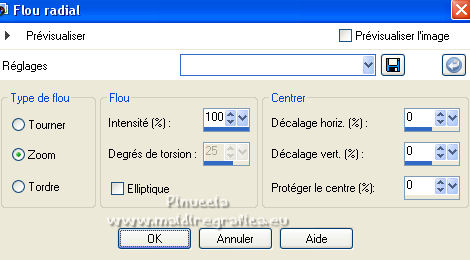
4. Calques>Dupliquer.
Effets>Modules Externes>Filters Unlimited 2.0 - Andrew's Filter 9 - Picture Flares...
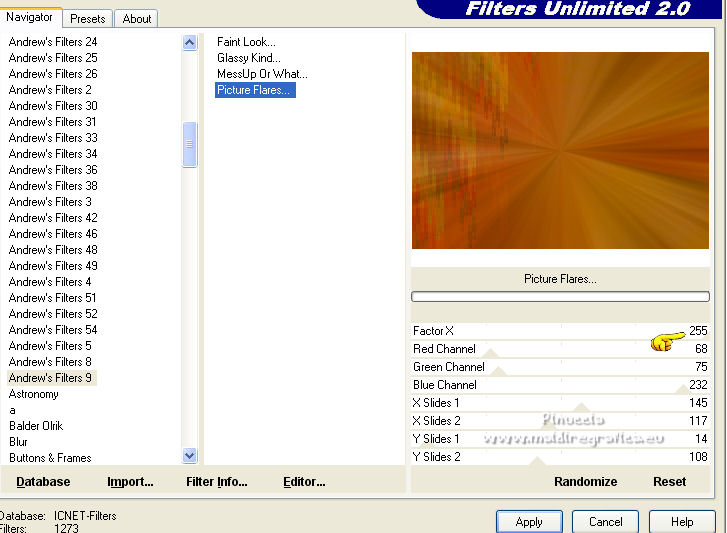
Effets>Effets de bords>Accentuer.
5. Effets>Effets de réflexion>Miroir rotatif.

Fermer ce calque pour le moment.
Vous positionner sur le calque du bas de la pile, Raster 1.
6. Effets>Modules Externes>Filters Unlimited 2.0 - Andrew's Filter 8 - Tow the line

7. Calques>Dupliquer.
Image>Miroir.
Placer le calque en mode Lumière dure.
8. Calques>Fusionner>Fusionner le calque de dessous.
Réglage>Traitement rapide des photos.
9. Effets>Modules Externes>Filters Unlimited 2.0 - Andrew's Filter 40 - Popping up all over, par défaut.
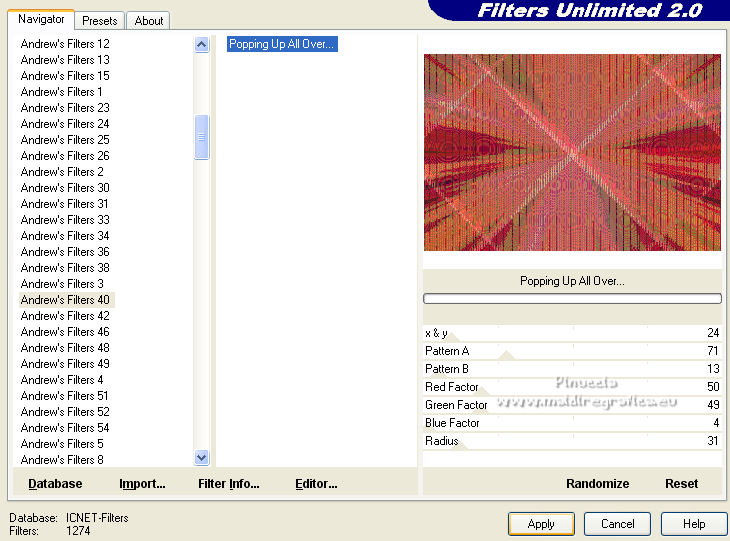
10. Sélections>Charger/Enregistrer une sélection>Charger à partir du disque.
Chercher et charger la sélection Forever_Autumn-1.
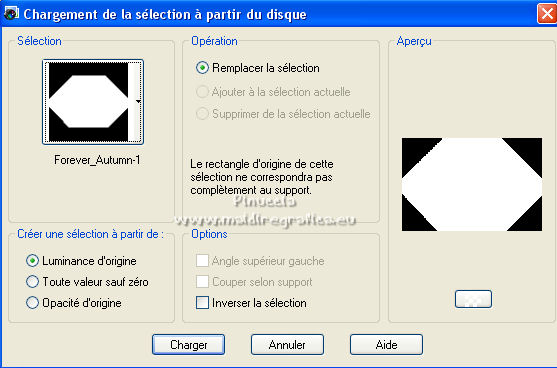
Édition>Couper (pour garder l'image en mémoire).
Sélections>Désélectionner tout.
11. Édition>Coller comme nouveau calque.
Effets>Effets géométriques>Cercle.

Édition>Répéter Cercle.
12. Effets>Effets 3D>Ombre portée, couleur #000000.

Répéter Effets>Effets 3D>Ombre portée, horizontal 100.
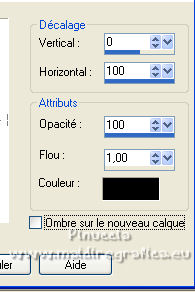
13. Effets>Effets 3D>Ombre portée, couleur #ffffff.
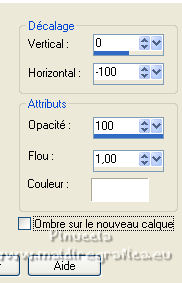
Répéter Effets>Effets 3D>Ombre portée, horizontal 100.
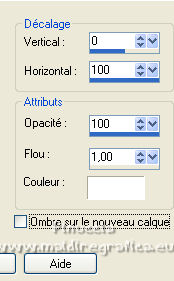
14. Effets>Effets 3D>Ombre portée, couleur #931c2c.

Répéter Effets>Effets 3D>Ombre portée, horizontal 100.
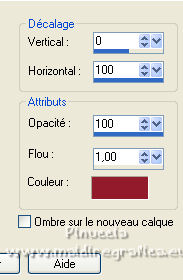
15. Effets>Modules Externes>Filters Unlimited 2.0 - Krusty's FX vol.1 - Radial Texturizer, par défaut.
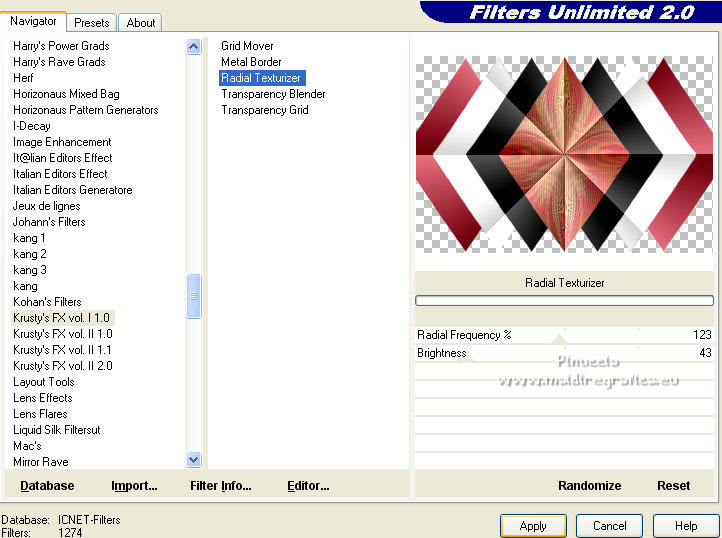
16. Effets>Modules Externes>Filters Unlimited 2.0 - Simple - Left Right Wrap.
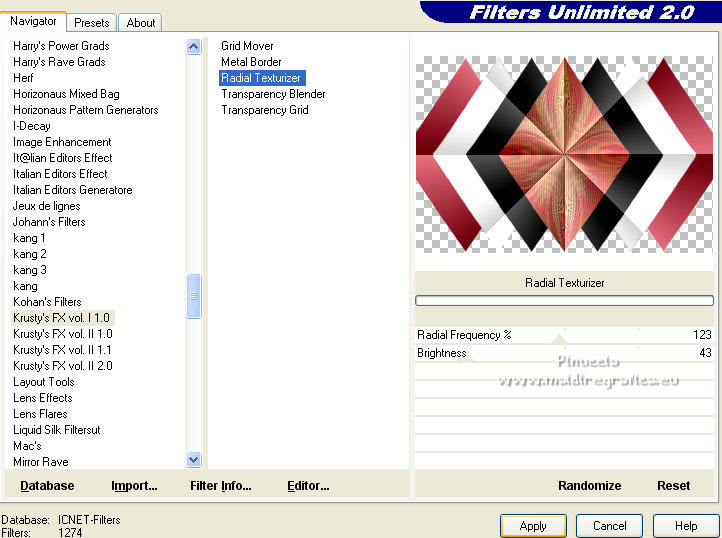
17. Effets>Effets 3D>Ombre portée, couleur #000000.

18. Ouvrir et vous positionner sur le calque du haut de la pile.
Calques>Agencer>Placer en bas de la pile.
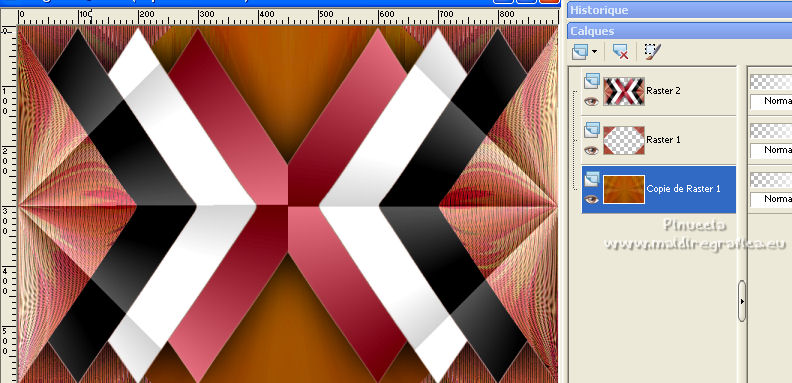
Calques>Fusionner>Calques visibles.
19. Sélections>Charger/Enregistrer une sélection>Charger à partir du disque.
Chercher et charger la sélection Forever_Autumn-3.
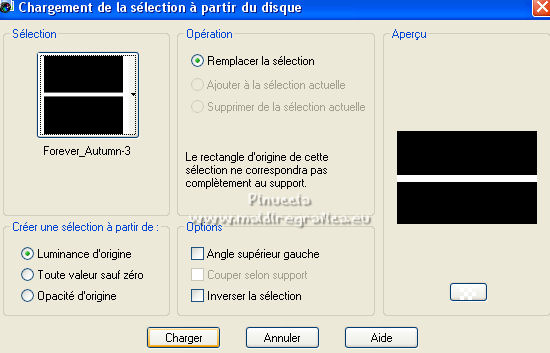
Sélections>Transformer la sélection en calque.
20. Réglage>Flou>Flou gaussien - rayon 25.

21. Effets>Effets de textures>Stores - couleur noire.
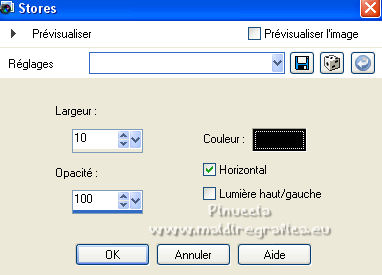
Sélections>Désélectionner tout.
22. Effets>Modules Externes>Mura's Meister - Pole Transform.

23. Objets>Aligner>Droite,
o activer l'outil Sélecteur 
et placer Position horiz. 622,00.
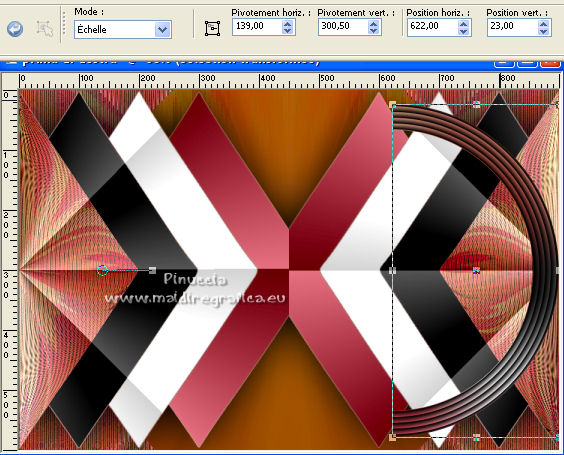
Calques>Dupliquer.
Image>Miroir.
24. Touche K sur le clavier pour activer l'outil Sélecteur 
et placer Position horiz. 347,00 e Position vert. 23,00.
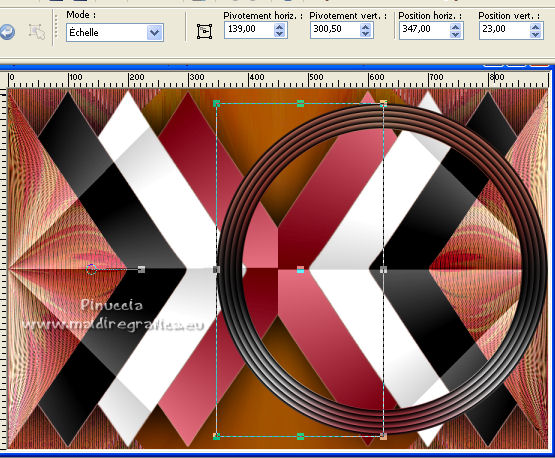
25. Calques>Fusionner>Fusionner le calque de dessous.
26. Calques>Nouveau calque raster.
Sélections>Charger/Enregistrer une sélection>Charger à partir du disque.
Chercher et charger la sélection Forever_Autumn-2.
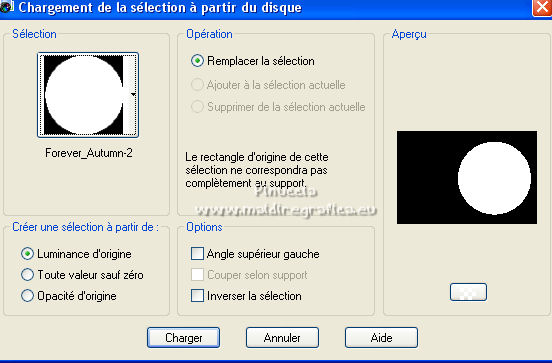
Activer à nouveau l'image en jpg et Édition>Copier.
Revenir sur votre travail et Édition>Coller dans la sélection.
Réglage>Netteté>Netteté.
Sélections>Désélectionner tout.
27. Calques>Agencer>Déplacer vers le bas.
Vous positionner sur le calque du haut.
Calques>Fusionner>Fusionner le calque de dessous.
28. Calques>Dupliquer.
Image>Redimensionner, à 25%, redimensionner tous les calques décoché.
Réglage>Netteté>Netteté.
Touche K pour activer l'outil Sélecteur 
et placer Position horiz. 3,00 et Position vert. 230,00.
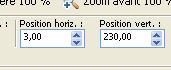
Touche M pour désélectionner l'outil.
29. Calques>Dupliquer.
Placer Position horiz.: 173,00 et Position vert.: 231,00.
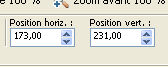
30. Calques>Fusionner>Fusionner le calque de dessous - 2 fois.
31. Effets>Effets 3D>Ombre portée, couleur #000000.
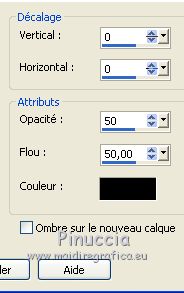
32. Vous positionner sur le calque Fusionné.
Calques>Dupliquer.
Calques>Agencer>Placer en haut de la pile.
Effets>Effets d'image>Mosaïque sans jointures, par défaut.

33. Réglage>Flou>Flou gaussien - rayon 50.

34. Effets>Effets de textures>Stores, par défaut.
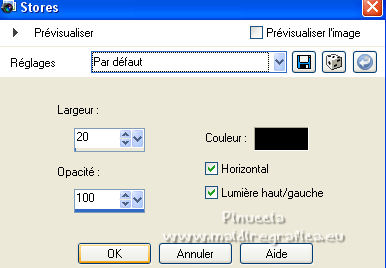
35. Effets>Modules Externes>Mura's Meister - Perspective Tiling.
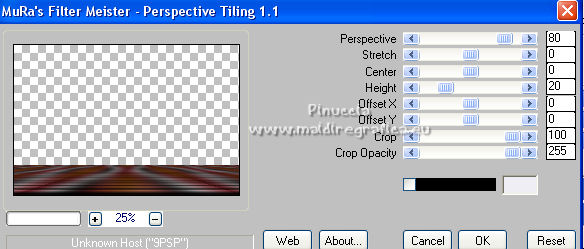
36. Activer l'outil Baguette magique  , progressivité 75, , progressivité 75,

et cliquer dans la partie transparente pour la sélectionner.
Presser 5 fois CANC sur le clavier 
Sélections>Désélectionner tout.
37. Ouvrir EF-Forever_Autumn_texto-1 et Édition>Copier.
Revenir sur votre travail et Édition>Coller comme nouveau calque.
Touche K pour activer l'outil Sélecteur 
et placer Position horiz. 5,00 et Position vert. 29,00.
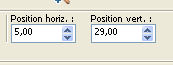
Touche M pour désélectionner l'outil.
Garder l'opacité de ce calque à 44%.
38. Image>Ajouter des bordures, 1 pixel, symétrique, couleur #000000.
Image>Ajouter des bordures, 5 pixels, symétrique, couleur #ffffff.
Image>Ajouter des bordures, 1 pixel, symétrique, couleur #000000.
Image>Ajouter des bordures, 40 pixels, symétrique, couleur #ffffff.
Image>Ajouter des bordures, 1 pixel, symétrique, couleur #000000.
Image>Ajouter des bordures, 5 pixels, symétrique, couleur #9d2c3b.
Image>Ajouter des bordures, 1 pixel, symétrique, couleur #000000.
Image>Ajouter des bordures, 40 pixels, symétrique, couleur #ffffff.
39. Ouvrir le tube falleaves-GD et Édition>Copier.
Revenir sur votre travail et Édition>Coller comme nouveau calque.
Image>Redimensionner, à 75%, redimensionner tous les calques décoché.
Touche K pour activer l'outil Sélecteur 
et placer Position horiz. 784,00 et Position vert. 497,00.
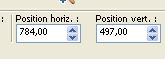
40. Effets>Effets 3D>Ombre portée, couleur #000000.
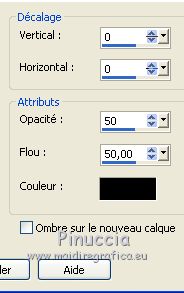
41. Calques>Dupliquer.
Image>Redimensionner, à 75%, redimensionner tous les calques décoché.
Placer Position horiz.: 104,00 et Position vert.: 181,00.
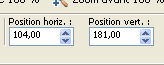
42. Ouvrir le tube EF-Forever_autumn_texto2 et Édition>Copier.
Revenir sur votre travail et Édition>Coller comme nouveau calque.
Il est a sa place
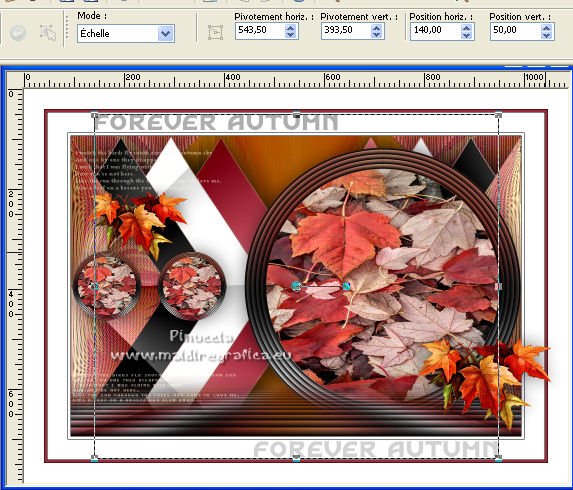
Touche M pour désélectionner l'outil.
43. Ouvrir EF-Forever_Autumn_Deco et Édition>Copier.
Revenir sur votre travail et Édition>Coller comme nouveau calque.
44. Signer votre travail sur un nouveau calque.
45. Image>Ajouter des bordures, 1 pixel, symétrique, couleur #000000.
Enregistrer en jpg.
Versions avec images du net et tubes non signé



Si vous avez des problèmes, ou des doutes, ou vous trouvez un link modifié, ou seulement pour me dire que ce tutoriel vous a plu, vous pouvez m'écrire.
26 Mai 2022

|





 Vos versions
Vos versions 
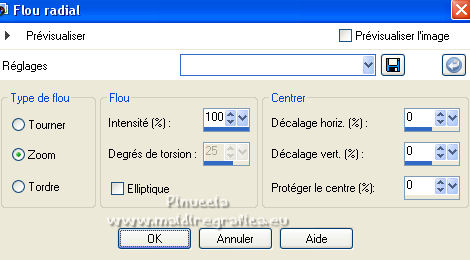
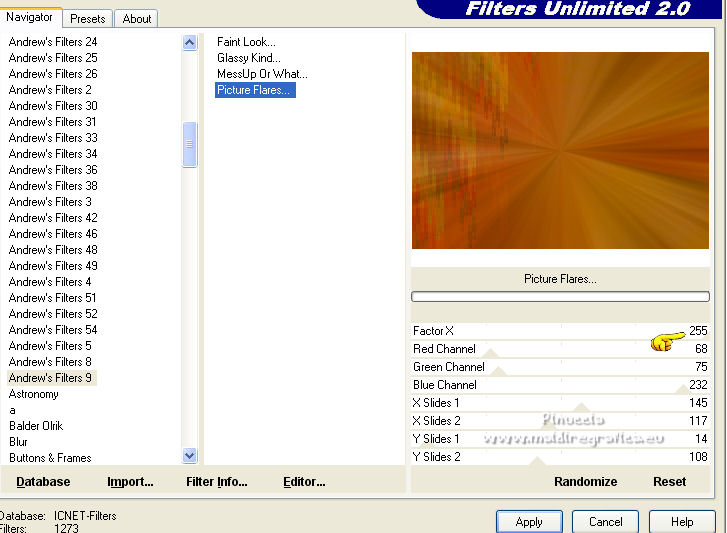


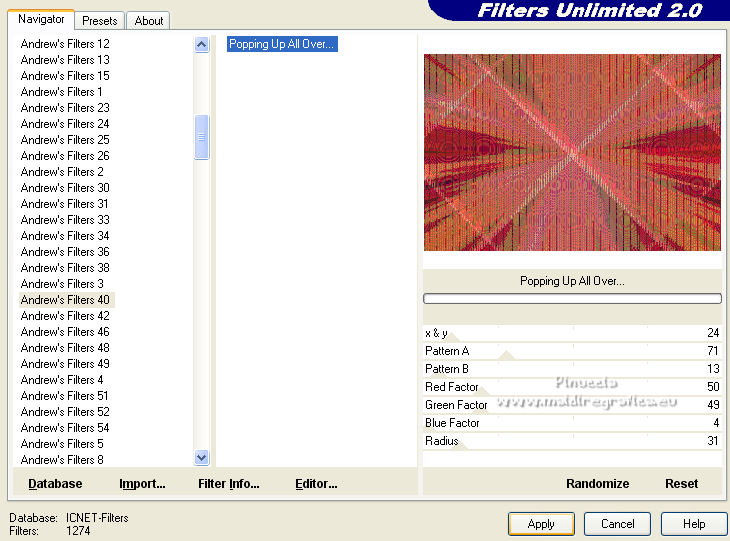
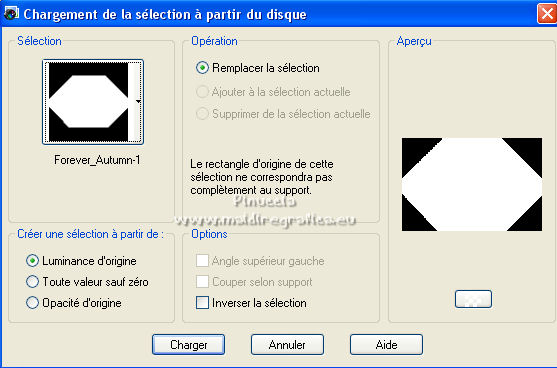


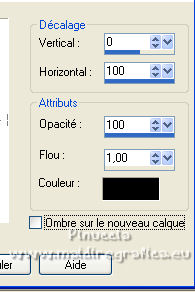
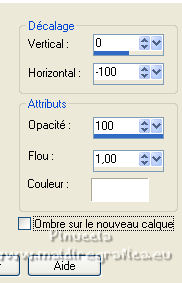
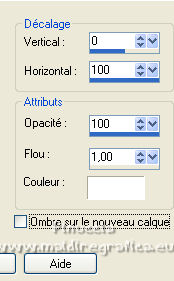

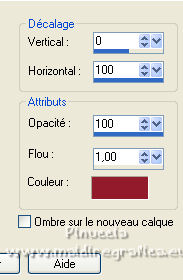
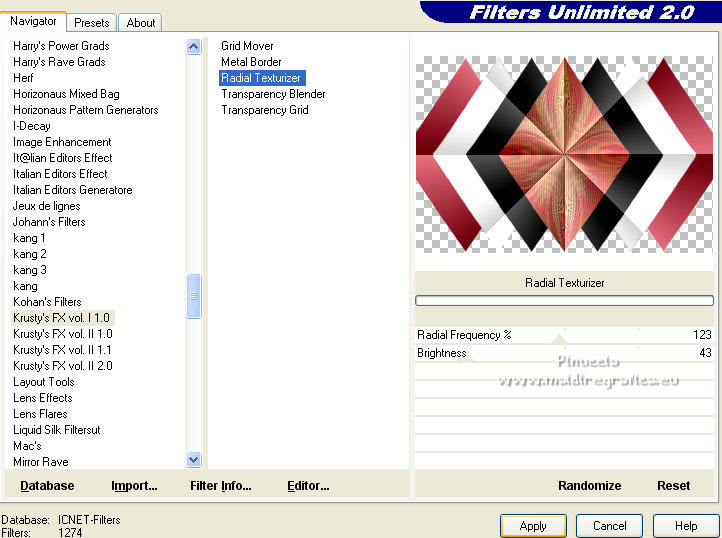

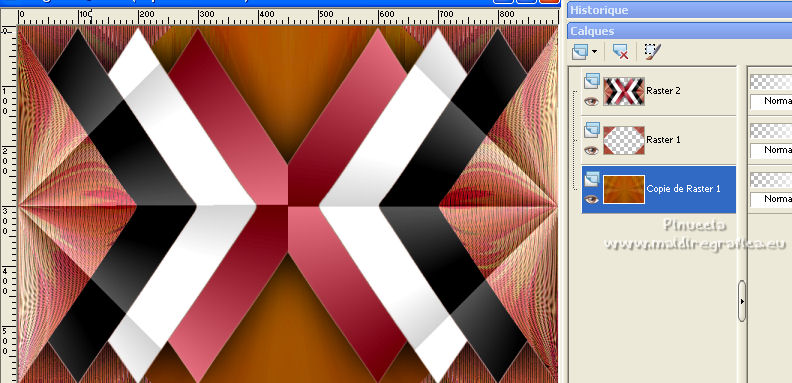
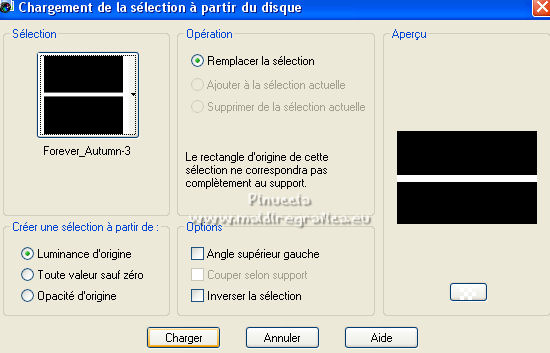

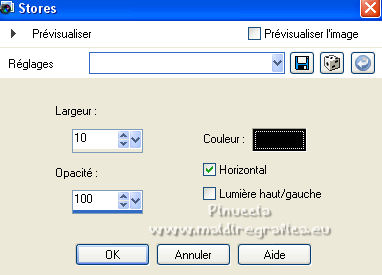


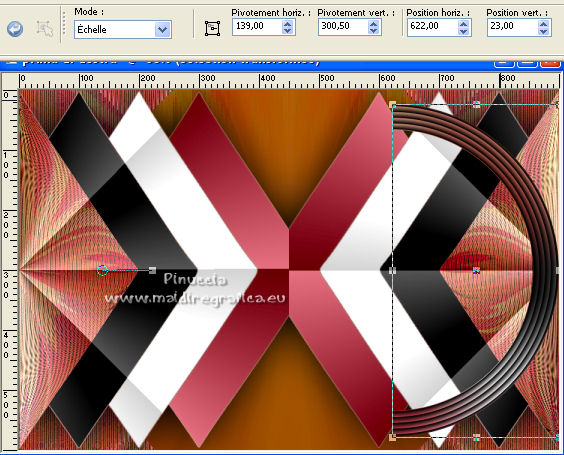
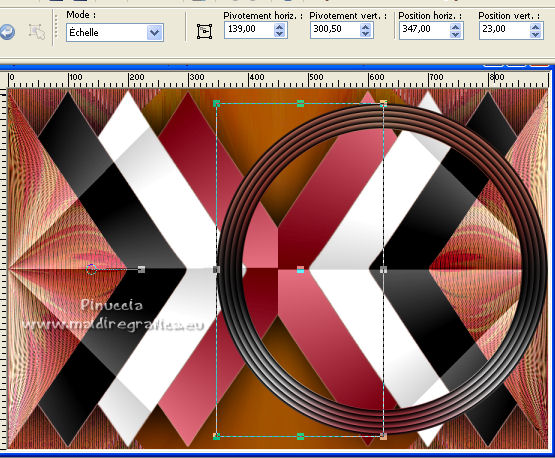
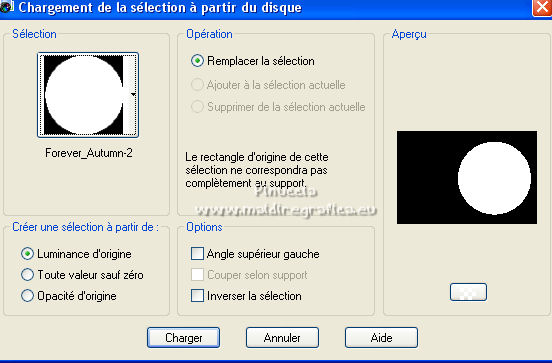
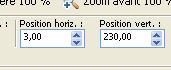
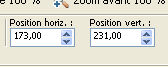
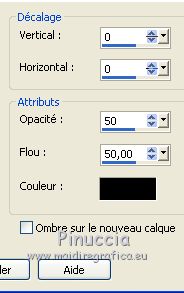


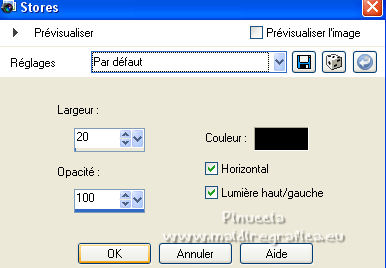
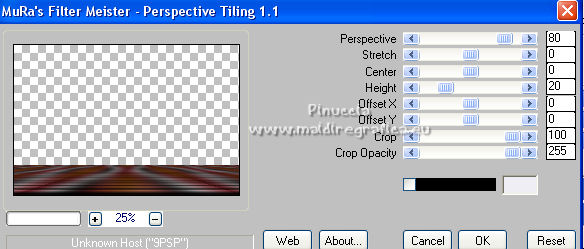
 , progressivité 75,
, progressivité 75,